KineMaster Watermark Remove: aplikacije za mobilni uređaj/stolna računala
Jedan od izvrsnih video editora ovih dana je aplikacija KineMaster. Ova aplikacija nudi puno funkcija za uređivanje. Omogućuje vam dodavanje prijelaza, efekata, filtara, teksta itd. Međutim, bez obzira na to koliko je dobro poboljšanje ove aplikacije, odvratit će vas vodeni žig koji će unijeti kada ga izvezete. Ali ne brini više! Jer u ovom trenutku ćete naučiti kako izbrisati vodene žigove u KineMasteru.
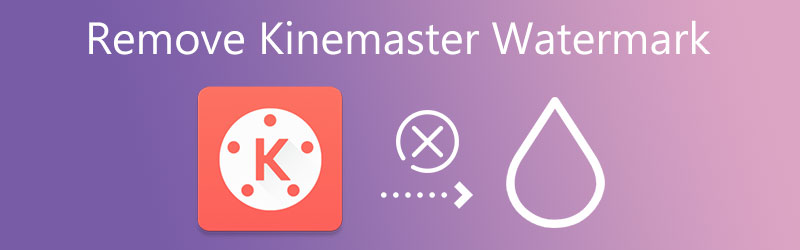

Dio 1. Kako ukloniti KineMaster vodeni žig
Aplikacije i softver na koje možete računati da biste uklonili KineMaster vodeni žig na svom videoisječku navedeni su u nastavku.
1. Vidmore Video Converter
The Vidmore Video Converter je najprofesionalnija metoda za uklanjanje vodenog žiga s vašeg videozapisa i nudi besplatnu probnu verziju. Ova aplikacija ima sučelje prilagođeno korisniku koje čak i potpuni početnici mogu razumjeti i koristiti. Osim toga, Vidmore Video Converter se može koristiti bez internetske veze i nevjerojatno je jednostavan za korištenje na Mac i Windows platformama. Možete brzo ukloniti KineMaster vodeni žig iz filma uz pomoć alatne kutije. Sve što trebate je pritisnuti okomitu liniju u sredini zaslona kako biste dovršili postupak.
Nećete morati razmišljati o formatu video datoteke budući da Vidmore podržava više od stotinu različitih formata video datoteka. To što ne smanjuje kvalitetu vaše datoteke kada se izvozi značajan je plus za ovu značajku. Konačno, kompatibilan je s videozapisima bilo koje veličine, čak i s onima s velikim veličinama datoteka.
Korak 1: Instalirajte Watermark Remover na Mac i Windows
Za početak morate instalirati sredstvo za uklanjanje vodenog žiga na svoj uređaj. To možete učiniti klikom na Besplatno preuzimanje na glavnoj stranici. Pokretač je također važan, pa mu morate dopustiti da radi na uređaju.
Korak 2: Nastavite na Toolbox
Nakon nekog vremena, sada možete navigirati softverom. Nakon što otvorite različite odjeljke u gornjem dijelu zaslona, kliknite na Kutija s alatima. Nakon što stignete u taj odjeljak, prikazat će vam ostale funkcije za uređivanje Vidmore Video Converter. Klik Video Uklanjanje vodenog žiga.
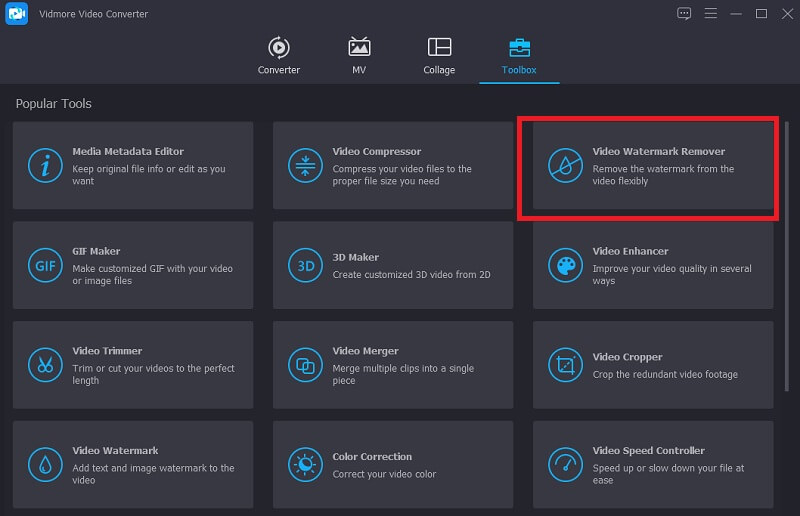
Korak 3: Uklonite vodeni žig
Zatim kliknite na Plus prijavite se u sredini i prenesite svoj video. Nakon što dodate svoj video na zaslon, pritisnite Dodajte područje za uklanjanje vodenog žiga vidjet ćete na dnu videa.
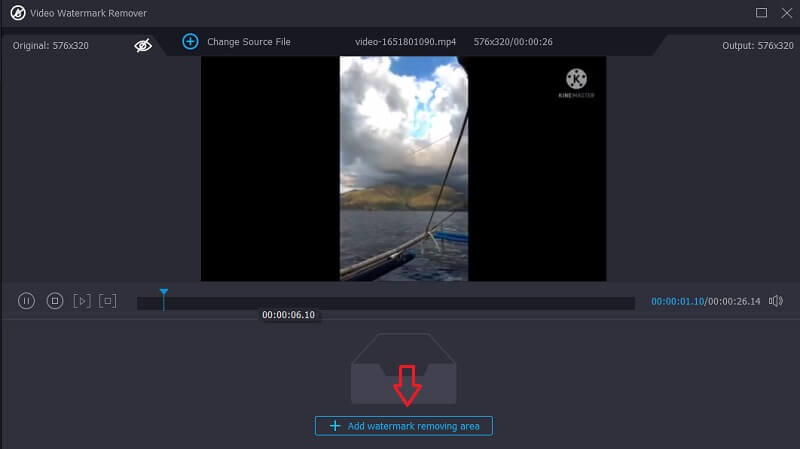
Nakon što kliknete na taj gumb, u kutu videozapisa pojavit će se oblik pravokutnika. Da biste uklonili vodeni žig, stavite ga na dio na kojem se nalazi vodeni žig dok se vodeni žig ne ukloni.
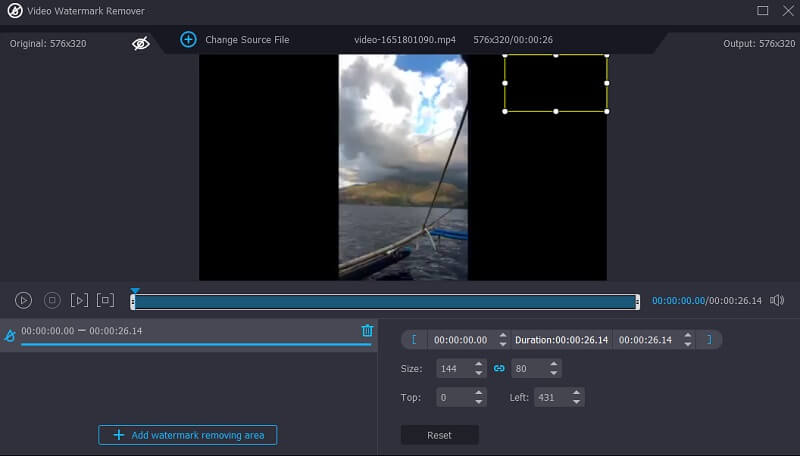
Korak 4: Na kraju, da biste uklonili KineMaster vodeni žig, pritisnite Izvoz gumb na desnom dijelu sučelja i pričekajte da se video izveze.
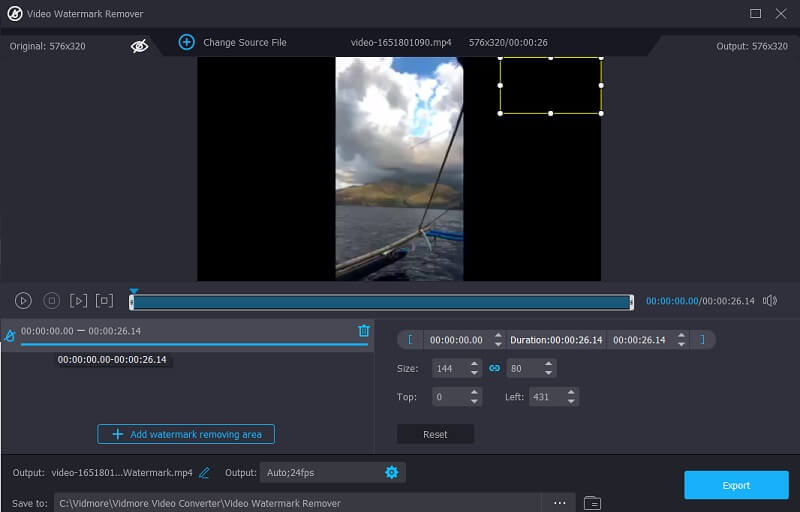
2. Media.io
Jednostavan internetski uređivač videa kao što je Media.io, dostupan s bilo kojeg računala, pomoći će vam ukloniti KineMaster vodeni žig. Možete ukloniti vodene žigove s videozapisa koji su snimljeni u različitim standardnim video formatima. Kada ručno odaberete vodeni žig, program će ga automatski izbrisati jednim klikom na gumb. Osim uklanjanja vodenog žiga, ovaj program pruža mogućnosti za uklanjanje zvuka, rezanje i izrezivanje fotografija i videozapisa, stvaranje animiranih GIF-ova i obavljanje raznih drugih operacija.
Korak 1: Pokrenite Media.io Watermark Remover iz svog web preglednika, a zatim odaberite KineMaster video iz Odaberite Datoteke padajući izbornik.
Korak 2: Nakon što se video prikaže, odaberite Dodajte regiju i upotrijebite laso kist na zaslonu za pregled kako biste izrezali područje s vodenim žigom iz filma. Imajte na umu da možete sakriti koliko god želite vodenih žigova.
Korak 3: Ako ste zadovoljni svojim rezultatima, kliknite Uklonite vodeni žig za uklanjanje KineMaster vodenog žiga.
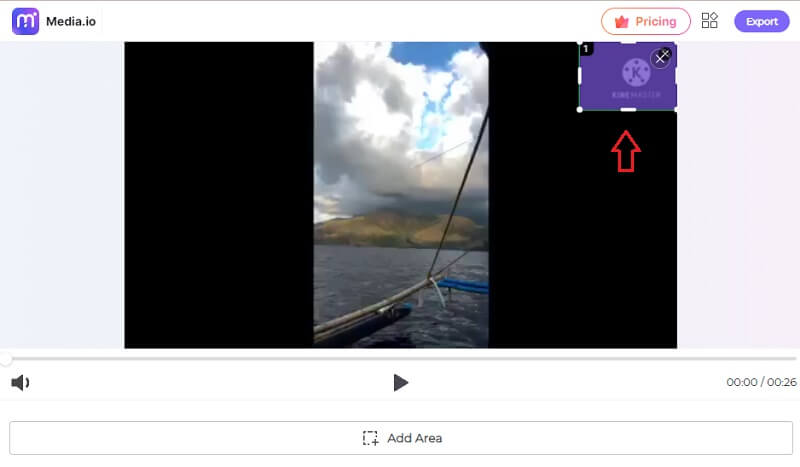
3. Video gumica – Ukloni logotip
Također možete isprobati Video Eraser - Remove Logo, još jedan sjajan KineMaster program za iskorjenjivanje vodenog žiga koji biste možda željeli pogledati. Dostupan je za besplatno preuzimanje na vašem iOS uređaju. Osim toga, ako ga platite, moći ćete eliminirati njegove neželjene reklame i druge značajke. Međutim, ako trebate izbrisati bilo koji vodeni žig na videu, možete to uspješno učiniti pomoću ove korisničke aplikacije. Sljedeće su jednostavne radnje koje možete poduzeti za brisanje vodenog žiga KineMaster.
Korak 1: Preuzmite aplikaciju iz App Storea, dodirnite Plus ikona u gornjem dijelu videozapisa i prenesite video sa svog Galerija.
Korak 2: Zatim kliknite video i dodirnite Ukloni vodeni žig i locirajte pravokutnik gdje je postavljen vodeni žig.
Korak 3: Na kraju dodirnite Početak i pričekajte da se videozapis izveze na vaš Galerija.
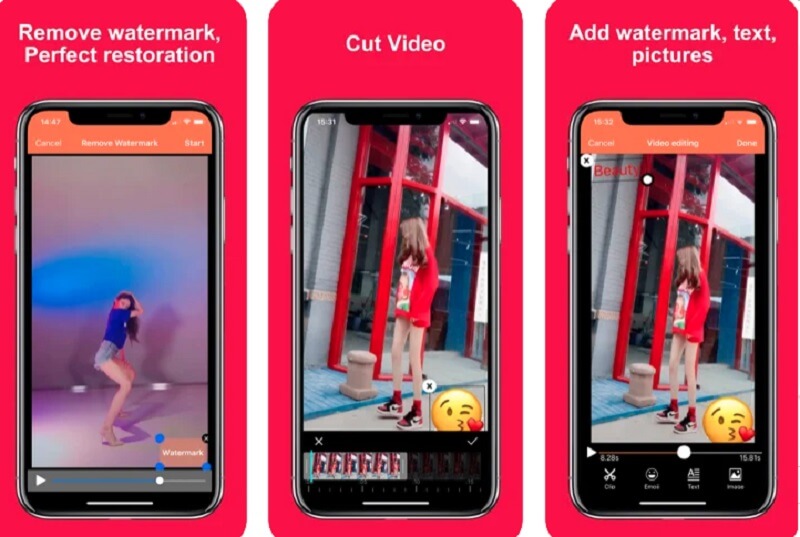
4. Obrezivanje i obrezivanje videa
Crop & Trim Video još je jedan jednostavan alat za korisnike Androida koji možete koristiti za uklanjanje Kinemaster vodenog žiga iz videozapisa. Ako želite ukloniti kinemaster vodeni žig iz filma uz izrezivanje videozapisa, možete koristiti opciju zamućenja umjesto alata za izrezivanje. Ovaj je program potpuno besplatan i nećete imati problema s navigacijom kroz njega jer ima vrlo jednostavan izgled. Neke funkcije za uređivanje, s druge strane, nedostaju.
Korak 1: Nakon što instalirate aplikaciju iz PlayStorea, sada možete početi uređivati svoje slike.
Korak 2: Pritisnite Usjev karticu i prenesite video s vodenim žigom KineMastera.
Korak 3: Zatim će se pojaviti okvir; povucite ga na mjesto vodenog žiga i izrežite ga. Na kraju dodirnite Ček simbol za dovršetak i spremanje transakcije.
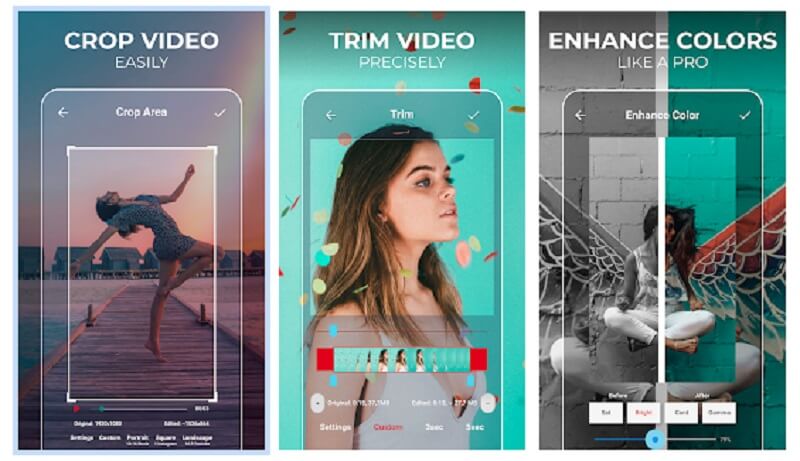
Dio 2. Često postavljana pitanja o uklanjanju vodenog žiga KineMaster
Treba li KineMasteru financiranje?
Besplatna verzija je potpuno funkcionalna. Međutim, uključuje vodeni žig koji glasi Napravljeno pomoću KineMastera. Morate se pretplatiti na uslugu da biste vidjeli videozapise bez vodenog žiga.
Koji je nedostatak korištenja Video Eraser – Remove Logo?
Glavni nedostatak korištenja Video Eraser – Remove Logo je to što postoji mnogo pop-up reklama, a podržava samo ograničene formate. Stoga da biste bili sigurniji, možete koristiti vrstu datoteke MP4.
Koja je glavna prednost Media.io?
Postoji nekoliko prednosti korištenja ovog programa za modificiranje i izvoz videa i zvuka. Jedan od njih su mnogi prihvaćeni formati datoteka, i kao ulaz i izlaz. Budući da Media.io prihvaća više od 1000 formata, možete pretvoriti gotovo svaki film, audio ili snimku u bilo koju drugu datoteku.
Zaključci
Gore navedeni alati mogu vam pomoći u izradi KineMaster vodeni žig uklonjen brzo i učinkovito. Ako radite na stolnom računalu, preporučuje se Vidmore Video Converter, aplikacija koju možete koristiti za uklanjanje vodenih žigova s videozapisa. Sada je vrijeme da probate!


